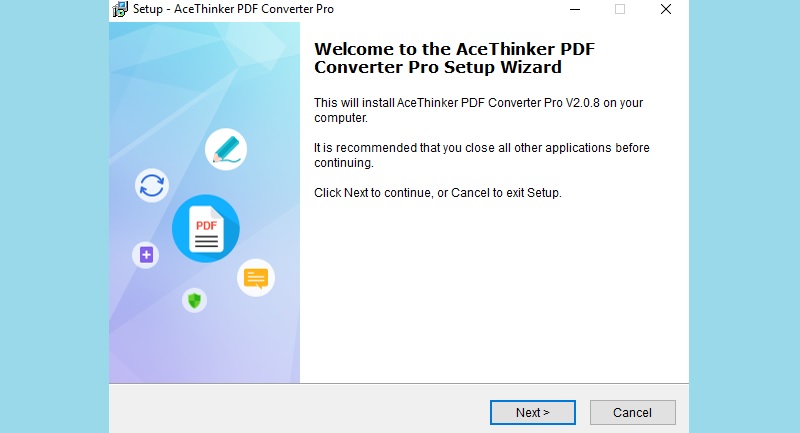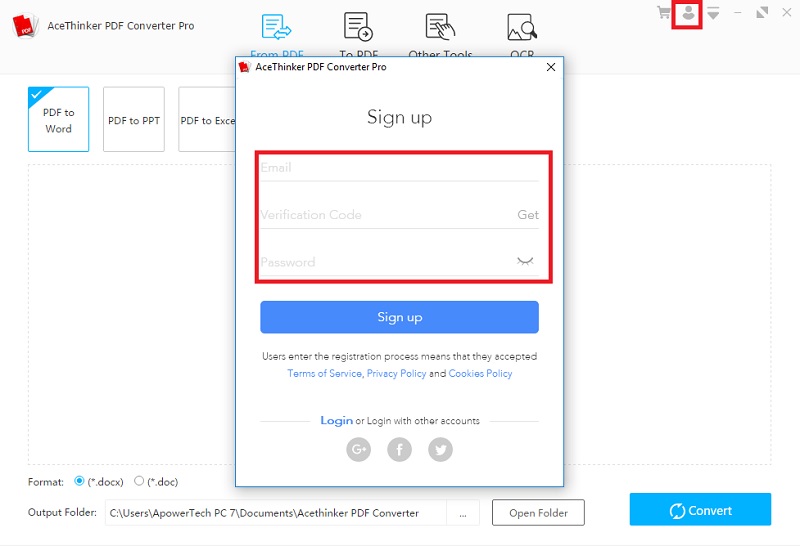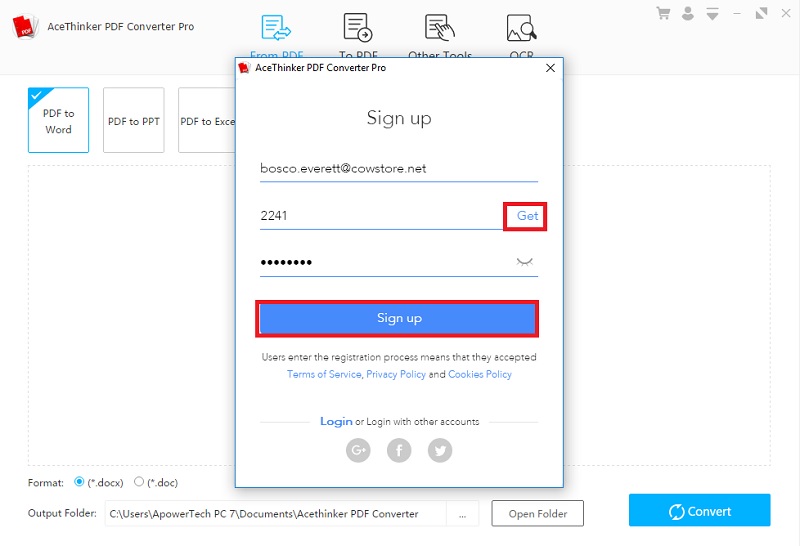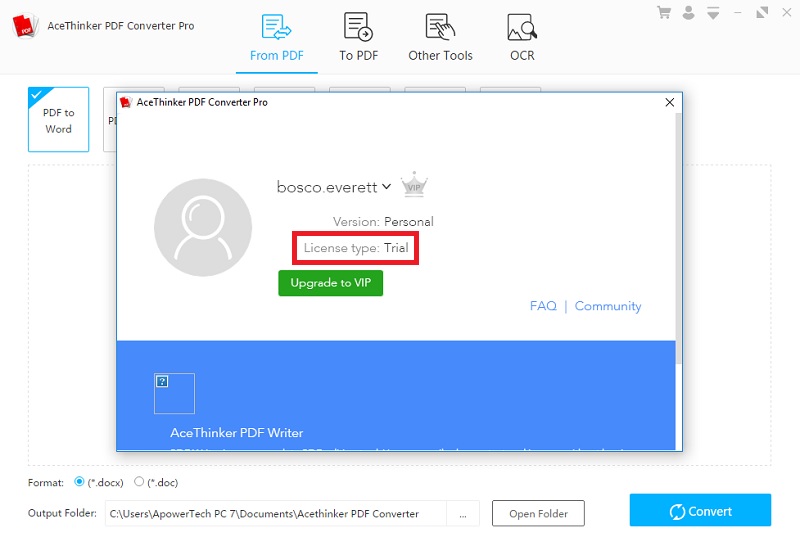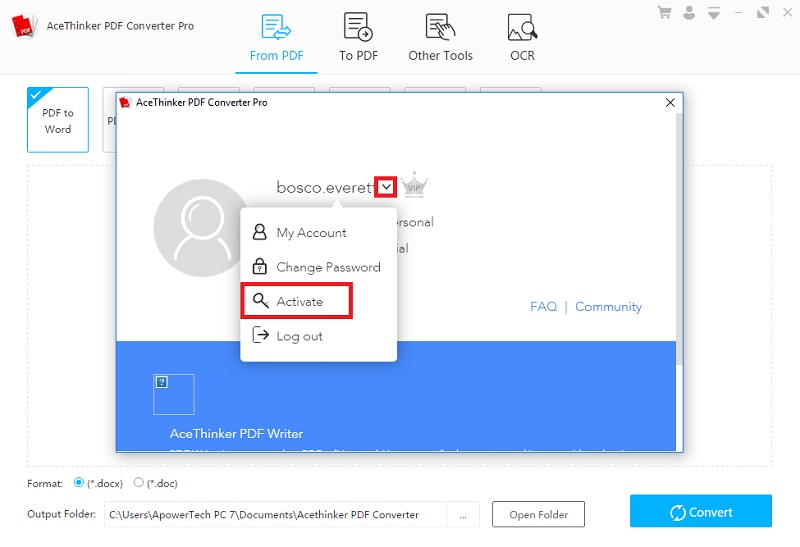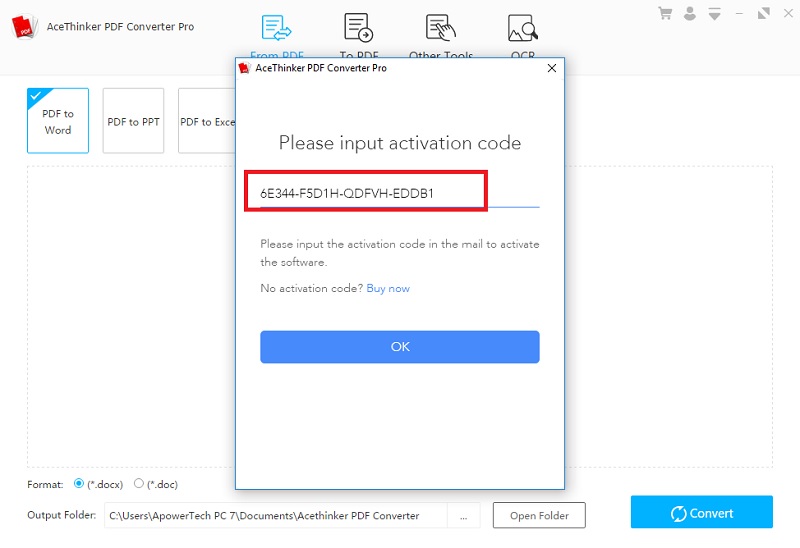Acethinker PDF Converter Pro działa jako aplikacja wszystko w jednym do konwertowania PDF do pożądanych przez Ciebie formatów dokumentów. Pozwala również zapisać pliki jako JPG, PNG, Excel, MS Word, oraz więcej do PDF. Będziesz w stanie modyfikować i zarządzać opublikowanymi przez to narzędzie stronami PDF, wykorzystując takie funkcje jak łączenie, dzielenie, itp. Do Twojego użytku dostępne są również dodatkowe funkcje do szyfrowania, odblokowania, dodawania znaku wodnego, i przetwarzania z ogromną łatwością dokumentów PDF.
Pobierz oprogramowanie
Pobierz instalator, pobierz pakiet instalacyjny klikając poniższy przycisk, a następnie poczekaj na zakończenie procesu pobierania.
Wypróbuj Za Darmo
Free Download
Windows 8/10/11
Secure Download
Free Download
Mac OS X 10.15 and above
Secure Download
Rozpocznij proces instalacji
Po zakończeniu procesu pobierania uruchom instalator, po czym pojawi się na ekranie kreator konfiguracji. Postępuj zgodnie z instrukcjami kreatora, aby prawidłowo zainstalować aplikację.
Utwórz konto użytkownika
Po zakończeniu procesu instalacji uruchom narzędzie, aby otworzyć główny interfejs. Teraz będziesz musiał utworzyć konto za pomocą przycisku "Konto", dzięki temu pojawi się okno z rejestracją. Wykonaj poniższe kroki, aby utworzyć swoje konto użytkownika.
Step 1 Uruchom okno rejestracji
Na ekranie z opcją "Zaloguj się", kliknij link Rejestracji, a okno zmieni się z logowania na Rejestrację konta.Step 2 Wprowadź wymagane informacje
W oknie "Zarejestruj się", wprowadź wszystkie wymagane informacje w wyznaczonych do tego miejscach. Uwaga: Aby uzyskać "Kody Weryfikacyjne", musisz upewnić się, że podany przez Ciebie adres e-mail jest prawidłowy. Kliknij link "Pobierz", a kod zostanie wysłany na podany adres e-mail. Gdy wszystkie informacje będą już na miejscu, kliknij przycisk "Zarejestruj się".Step 3 Potwierdź rejestracje
Po zakończeniu rejestracji pojawi się wiadomość z potwierdzeniem. Będziesz mógł zobaczyć, że Twoje konto jest w darmowym okresie próbnym.Step 4 Aktywuj konto
Jeśli jesteś płatnym użytkownikiem, możesz dokonać aktywacji za pomocą kodu klucza dostarczonego na Twój adres e-mail. Aby to zrobić, kliknij strzałkę w dół obok swojego imienia i kliknij "Aktywuj".Step 5 Wprowadź klucze licencyjne i potwierdź aktywację
Wróć do wyskakującego komunikatu, w którym znajduje się link do pobrania. Skopiuj klucze licencyjne znajdujące się pod nim i wklej je w przeznaczonym do tego miejscu, a następnie kliknij "OK".Po zaakceptowaniu kluczy licencyjnych pojawi się komunikat potwierdzający. Zatwierdź go klikając przycisk "OK". W oknie "Profil" zauważysz, że "Typ licencji" został zmieniony z "Próbny" na "Roczny" lub "Dożywotni", w zależności od Twojego zamówienia. Od tego momentu będziesz mógł korzystać z wszystkich funkcji aplikacji bez żadnych ograniczeń.